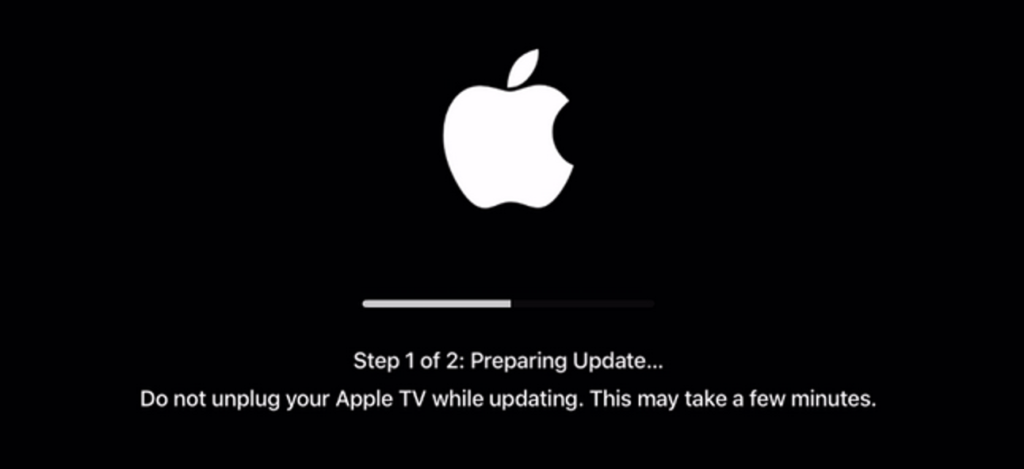
Chociaż automatyczne aktualizacje są domyślnie włączone w nowym Apple TV, warto wiedzieć, jak sprawdzić numer wersji systemu tvOS i ręcznie go zaktualizować. Czytaj dalej, ponieważ pokażemy Ci, jak.
Notatka: Ten samouczek dotyczy aktualizacji sprzętu Apple TV 4. generacji z 2015 r. i kolejnych aktualizacji z systemem tvOS.
Dlaczego chcę to zrobić?
Ten samouczek składa się z dwóch części, sprawdzających numer wersji systemu tvOS Apple TV i aktualizujących oprogramowanie. Dlaczego chcesz sprawdzić numer wersji systemu operacyjnego? Najczęstszym powodem jest po prostu sprawdzenie, czy Twoje urządzenie jest aktualne. (Rzadziej niektórzy ludzie mogą być zainteresowani zdobyciem przestarzałego modelu do celów jailbreakingu lub modowania).
Druga część samouczka, ręczna aktualizacja tvOS, koncentruje się na wymuszenie aktualizacji do najnowszej wersji tvOS. Podczas gdy większość ludzi będzie dobrze obsługiwana przez proces automatycznej aktualizacji, w dni takie jak dzisiaj (data publikacji tego samouczka, 11.09.2015) Apple właśnie wypchnął zupełnie nową aktualizację do niedawno wydanego Apple TV czwartej generacji i wielu ciekawych użytkownicy nie będą chcieli czekać na uruchomienie automatycznego procesu i chcieliby dokonać aktualizacji w tej chwili.
Rzućmy okiem na to, jak sprawdzić, czy w ogóle musisz zaktualizować, a następnie zmusimy Apple TV do wyszukania aktualizacji, abyśmy mogli przejść do najnowszej wersji tvOS.
Sprawdzanie wersji systemu tvOS
Aby sprawdzić, z jakiej wersji tvOS korzystasz na swoim Apple TV, przejdź od ekranu głównego do ikony Ustawienia.
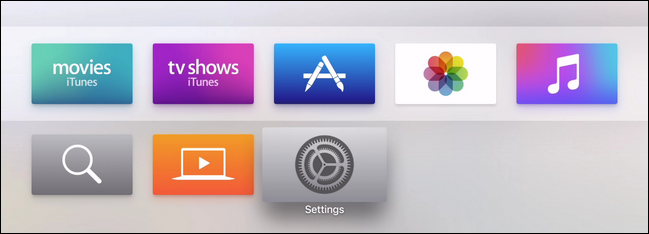
Wybierz ikonę, klikając środek gładzika.
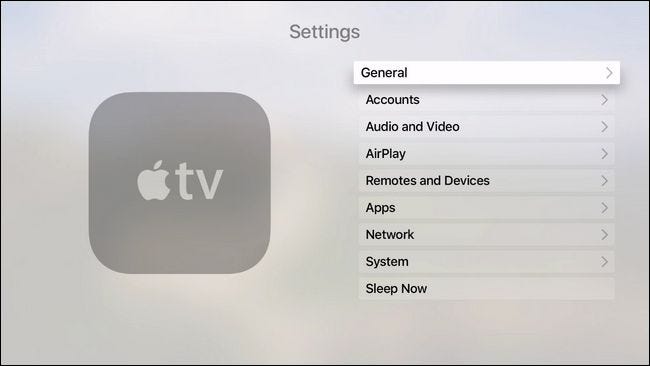
Wybierz górny wpis „Ogólne” w menu „Ustawienia”.
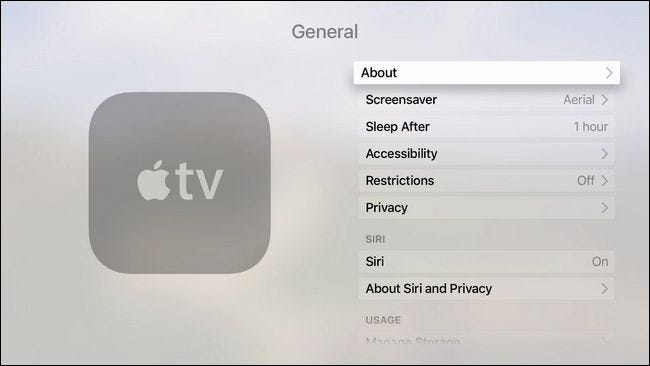
W menu ustawień „Ogólne” wybierz „Informacje”.
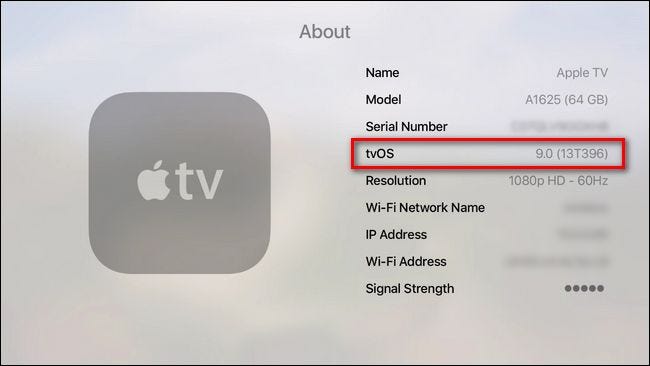
W menu „Informacje” zobaczysz różne informacje o swoim Apple TV, w tym model, numer seryjny i wersję tvOS (zaznaczone czerwonym polem na powyższym zrzucie ekranu). Na zrzucie ekranu widać, że urządzenie Apple TV, którego używamy do tego samouczka, jest nadal w wersji tvOS w wersji 9.0. Przyjrzyjmy się, jak ręcznie go zaktualizować.
Ręczna aktualizacja systemu tvOS
Domyślnie Apple TV powinien być ustawiony tak, aby automatycznie aktualizował się, gdy nie jest aktywnie używany. Jeśli jednak spieszysz się, aby pobrać tę aktualizację, musisz ręcznie zaktualizować, zamiast czekać, aż Apple TV zadzwoni do domu i później sprawdzi dostępność aktualizacji.
W tym celu wrócimy do menu Ustawienia.
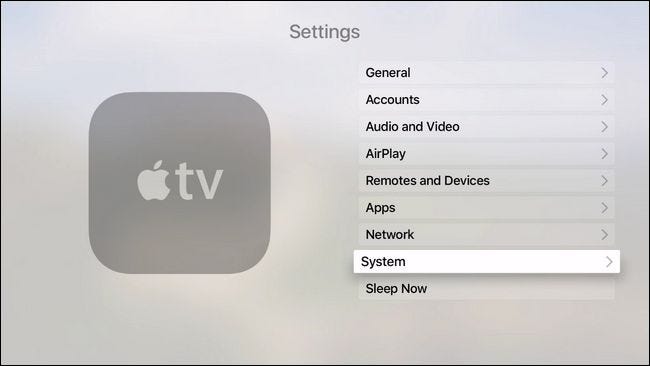
W menu „Ustawienia” wybierz „System”.
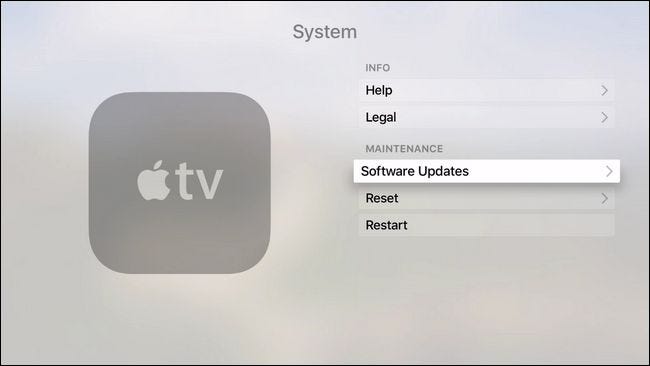
W menu „System” wybierz „Aktualizacje oprogramowania”.
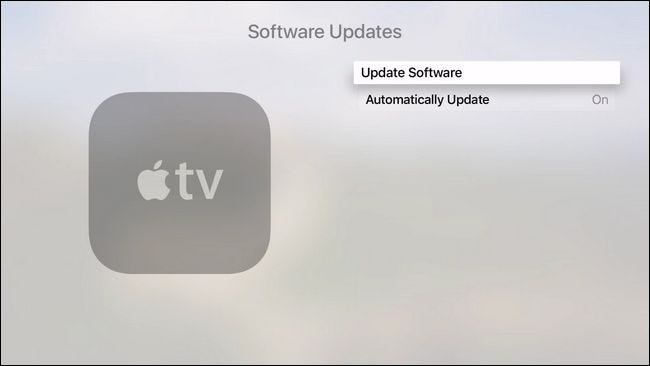
Tutaj możesz zobaczyć, że nasz Apple TV jest domyślnie skonfigurowany do automatycznych aktualizacji. Zalecamy pozostawienie go włączonego, ale niektórzy użytkownicy, którzy są szczególnie ostrożni w kwestii aktualizacji oprogramowania, mogą chcieć go wyłączyć (jednak ponownie zalecamy ustawienie go na automatyczne aktualizacje, aby zwiększyć bezpieczeństwo i stale aktualizować wrażenia użytkownika).
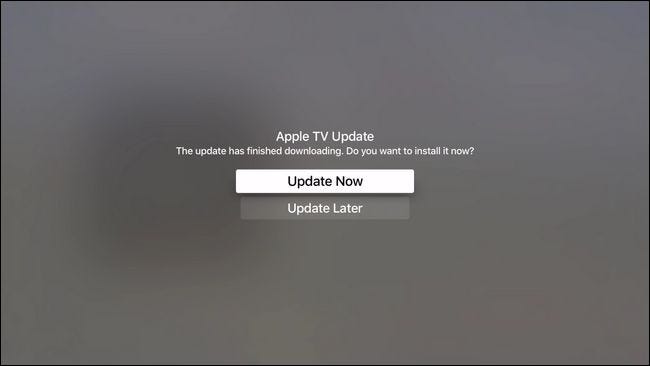
Pod logo Apple TV pojawi się mały pasek, gdy urządzenie Apple TV pinguje serwer aktualizacji, sprawdza dostępność aktualizacji i je pobiera. Po pobraniu pojawi się ekran powyżej i monit o „Aktualizuj teraz” lub „Aktualizuj później”.Wybierzmy „Aktualizuj teraz”, aby natychmiast zastosować aktualizację.
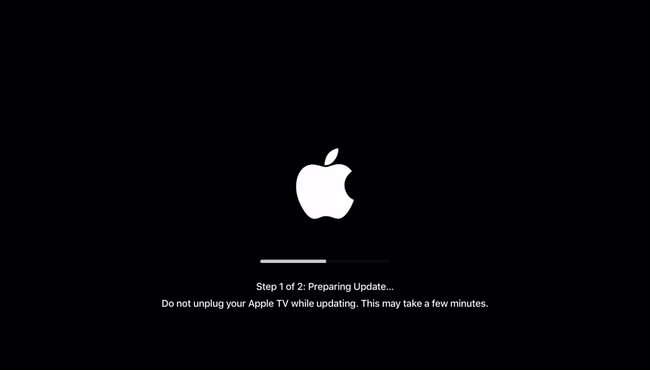
Zaraz po dokonaniu wyboru wyświetlacz przełączy się na powyższy wskaźnik postępu. Proces składa się z dwóch etapów. Najpierw Apple TV przygotuje się do aktualizacji i uruchomi się ponownie (wtedy ekran przez kilka chwil stanie się czarny), a następnie, w kroku 2 z 2, zakończy instalację i ponownie uruchomi się ponownie.
Po zakończeniu procesu zawsze możesz sprawdzić, czy Twój Apple TV ma nowy numer wersji systemu operacyjnego telewizora, wracając do Ustawienia -> Ogólne -> Informacje, aby potwierdzić, że korzystasz z najnowszej wersji.
Masz pilne pytanie dotyczące Apple TV? Napisz do nas e-mail na adres [email protected], a my dołożymy wszelkich starań, aby na nie odpowiedzieć.